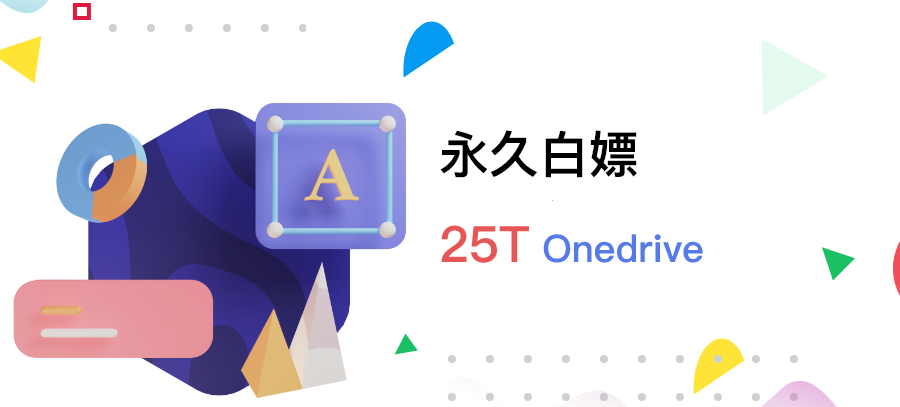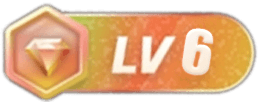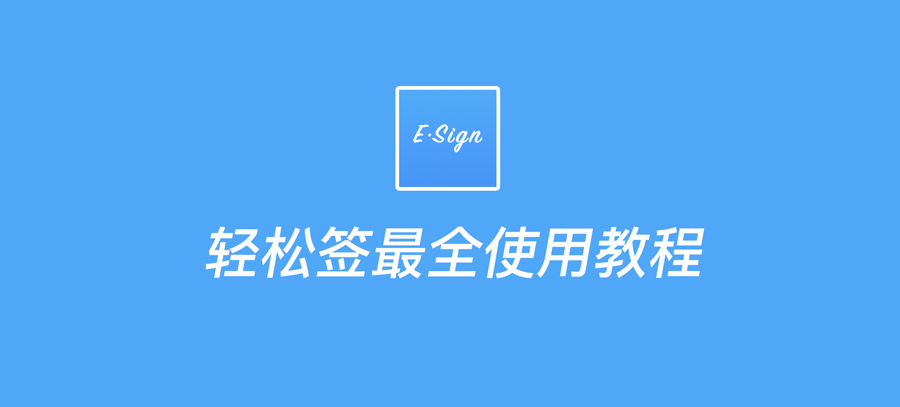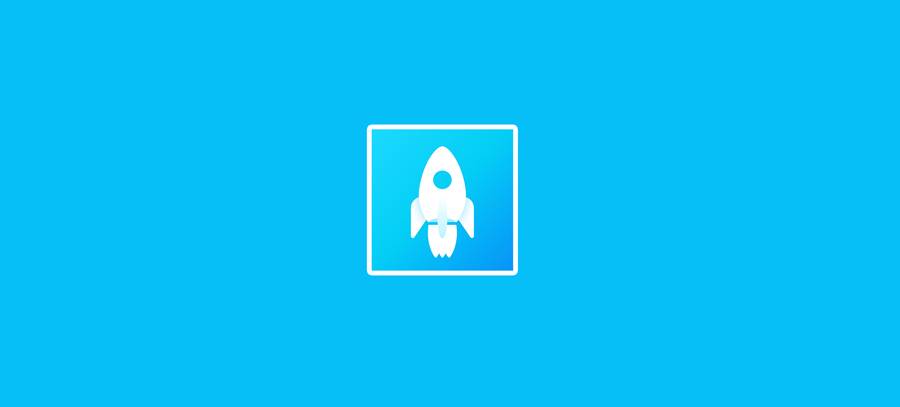Office 365 E5 是微软 免费 提供给开发者的 Office 临时 管理号,任何人均可申请。该账号的最大权益便是可分配 25 个子账号,每个账号都拥有 OneDrive 5T 存储 和完整的 Office 客户端 使用权。
首次申请,可免费使用 90 天。到期后,根据微软机制,借助 Github Action 或 Tencent Servless 等平台的虚拟环境和定时任务功能,可实现 永久自动续期。
申请步骤展开目录
打开 申请链接,登录 你的微软账户。如未注册过,点击图中的创建一个,在此不再赘述。
登录成功进入信息填写页面后,选择 国家,随意填写 公司 名称,勾选 接受条款 后,点击 下一步。
进入个性化体验页面后,随意勾选 几个必选项,点击 加入。

进入下个页面后,点击 设置 E5 订阅。
在弹出的对话框中填写 国家、用户名、域 和 密码 后,点击 继续,注意在记事本 保存你的密码。
域即 网址前缀,填写后可能提示 已被使用,改用 其他字母 即可。
接着会要求绑定 手机号,由于网站使用了 谷歌 人机验证,因此需要科学上网。

收到 验证码 后,填入对话框,点击 设置。
等待一分钟 左右,页面将显示订阅成功。
开始使用展开目录
打开 Office 官网,使用上图中的 管理员账号 和第五张图设置的 密码 登录。关闭向导后,点击页面中的 OneDrive 和 Word 图标等,即可使用 网页端 服务。如需使用 客户端,点击右上角的 安装 Office - Office 365 应用,使用下载的安装器,跟随步骤安装即可。
扩展空间展开目录
订阅号默认的 OneDrive 空间是 1T,可在管理页扩展为 5T。打开 OneDrive 存储管理页,登录 申请的管理号,将空间设置为 5120 后点击 保存。如页面 无法加载,则系统尚未完成初始化,等待 24 小时 后重新打开。

子号分配展开目录
管理员可分配 25 个子号,每个账号都可使用 Office 365 并拥有 5T OneDrive 空间。点击页面中的 管理 按钮,进入管理员中心。
点击左侧菜单栏的 用户 - 活跃用户,点击右侧的 添加用户,

在弹出的选项卡中,填写 必要信息 后,点击 下一步。

在接下来的三个步骤中,全部 保持默认选项,直接点击 下一步,最后 关闭 选项卡。
自动续期展开目录
订阅的有效期是 90 天。到期前,如果微软检测到账号被用于开发,即 API 被频繁且无规律调用,将自动续期。因此,只需编写几行代码,定时高频调用其 API 即可。
Github Action 是 Github 提供给开发者使用的 虚拟 Linux 环境,可 根据条件,例如指定时间,执行指定代码。
添加任务展开目录
首先 登录或注册 一个 Github 账号,在此不再赘述。随后导入私有仓库,在 Your old repository’s clone URL 里填写
-
https://github.com/vcheckzen/KeepAliveE5.git
Privacy 务必选择 Private。
点击 Begin Import,稍等片刻,你的账号下便会复制一份该项目。
现在,创建一个具有 workflow 权限的个人访问密钥,用于同步上流代码。首先访问 密钥创建页面,按照下图填写信息,随后将页面拉到最下方,点击绿色的 Generate token 按钮。

接着,页面会跳转到创建成功页面,点击图中的 复制 图标,复制生成的 PAT 密钥备用。

现在只需为仓库添加下表中的三个密钥,参照下图:
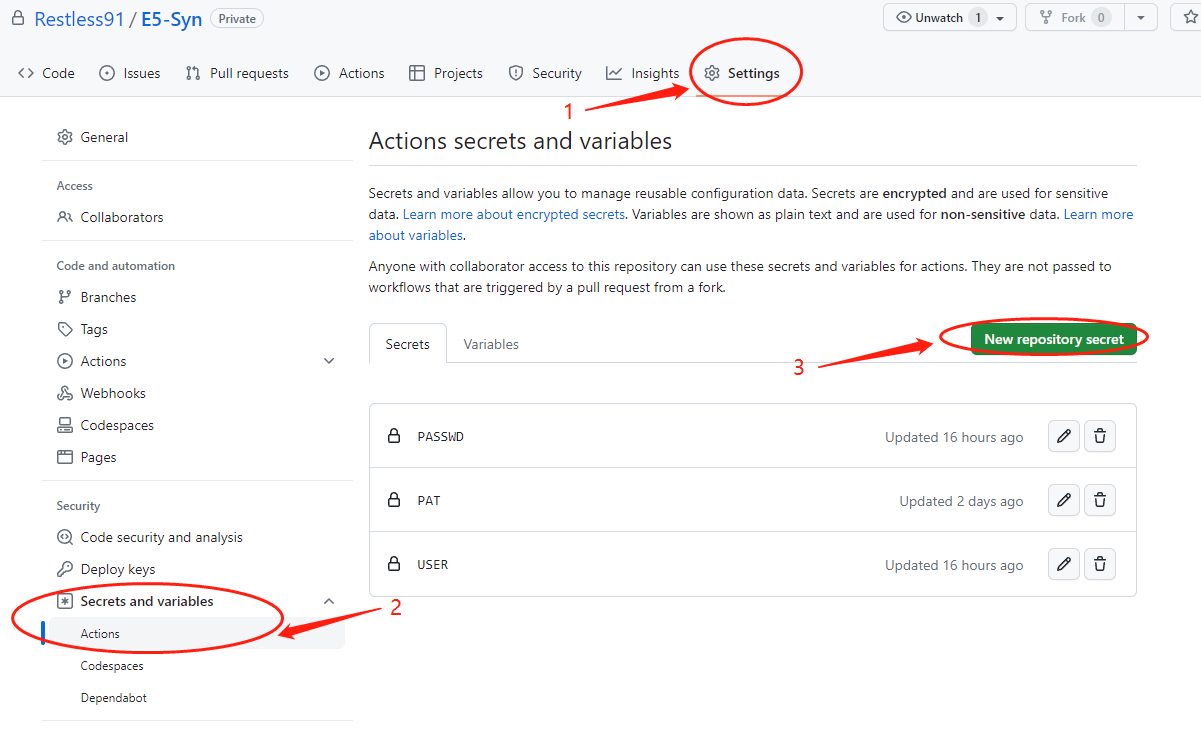
三个密匙配置如下,挨个添加即可。
| Name | Value |
|---|---|
| PAT | Github 个人访问密钥,需要具有 workflow 权限 |
| USER | E5 管理员邮箱(支持多个,每行一个,不要填写子号) |
| PASSWD | E5 管理员密码(支持多个,每行一个,顺序必须和邮箱一致) |
现在按照 链接 说明,关闭 E5 管理员账号的 两步验证(多因素认证、安全默认值)。
现在转到 Action 面板,在 All workflows 下找到 Register APP,手动触发它完成注册流程,2 分钟左右。如果确认一切操作正确仍然 Register 失败,可等待 10-30min 后再操作,因为关闭安全默认值后,微软系统要过一段时间才会刷新。
如果 Action 面板找不到 Register APP,则修改 .github/workflows 目录下的两个文件,随便添加一行注释保存,详细过程见上方视频。如果 Action 面板不显示,则到仓库的 Settings -> Actions -> Actions permissions 勾选 Allow all actions 后保存,具体参考 该链接。部分用户账号由于之前跑其它违规项目被封禁 Action 功能的,自行注册新账号。
运行成功演示
务必确保运行日志如下图一样包含成功字样,否则必须按照提示解决问题后再重新启动注册动作,直到注册成功。
应用注册成功

API 调用成功

再找到 Invoke API 手动触发它看能否成功调用 API。如无错误,任务会定时执行,基本可保证续订成功。